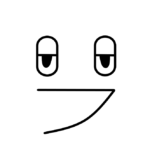
EXCELで文字列を操作する関数を知りたいです。
ついでに、文字を見つける関数も!
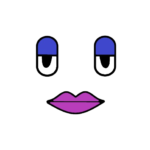
それなら便利な関数が4種あるよ!
覚えていきましょう!
スペースを削除するTRIM関数を学ぼう
例題:B2とC2の文字の前後に入っているスペースを削除したい! そういう時は[TRIM]関数を使用しよう!
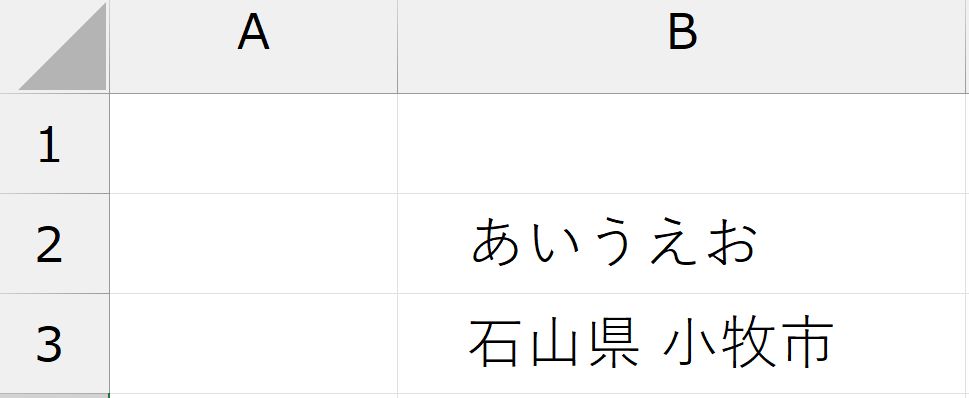
[=TRIM]の後に、参照するセルを設定して、ENTERを押すと、
=TRIM(B2)
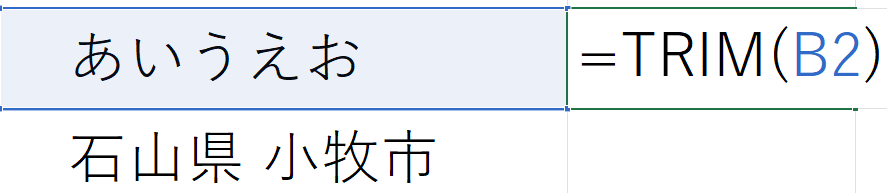
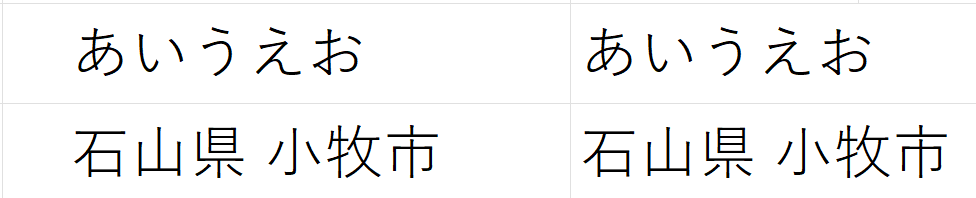
このように、文字の前後にある空白が削除させました!覚えたら便利だよね!
改行を削除するCLEAN関数を学ぼう
例題:B2文字の改行を解除したい! そういう時は[CLEAN]関数を使用しよう!
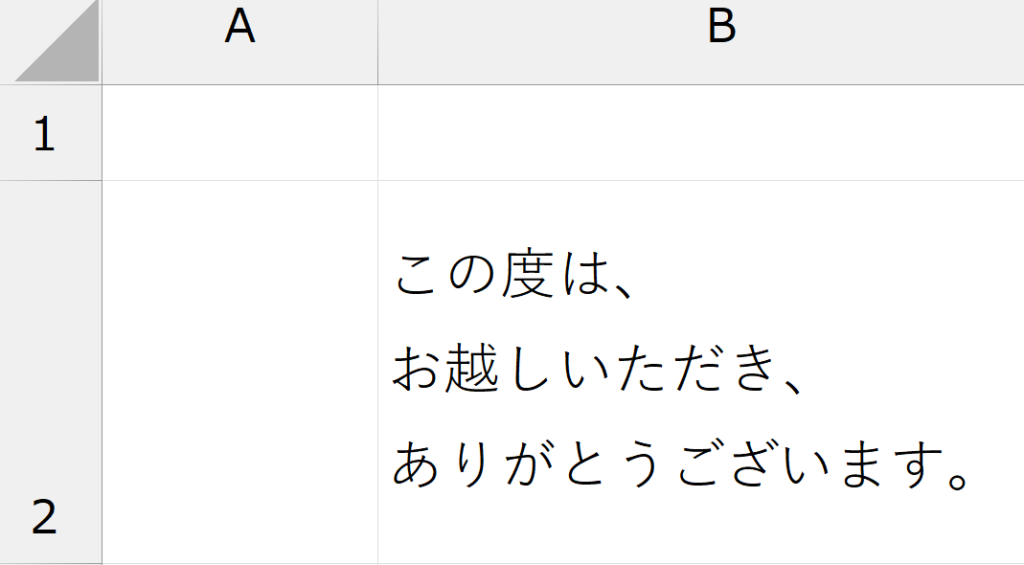
[=CLEAN]の後に、参照するセルを設定して、ENTERを押すと、
=CLEAN(B2)
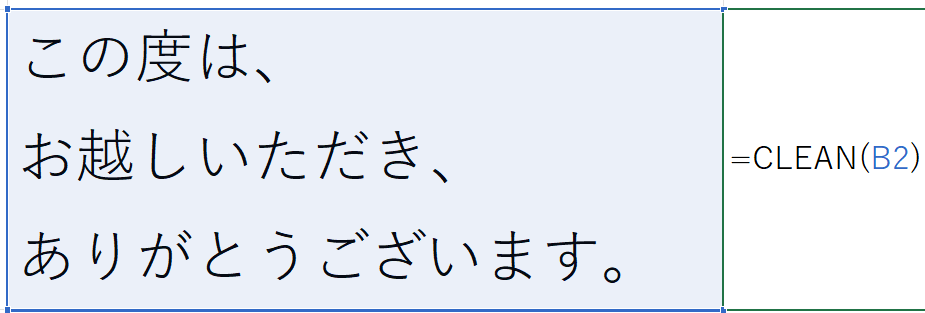

この様に、改行を解除することができました!
表示形式を変更するTEXT関数を学ぼう!
この関数はどういう表示形式でセル内の文字を表示させるかを決めれます! 様々な表示形式があるので、紹介します。
=TEXT(B2,”YYYY/MM/DD”)
1つ目
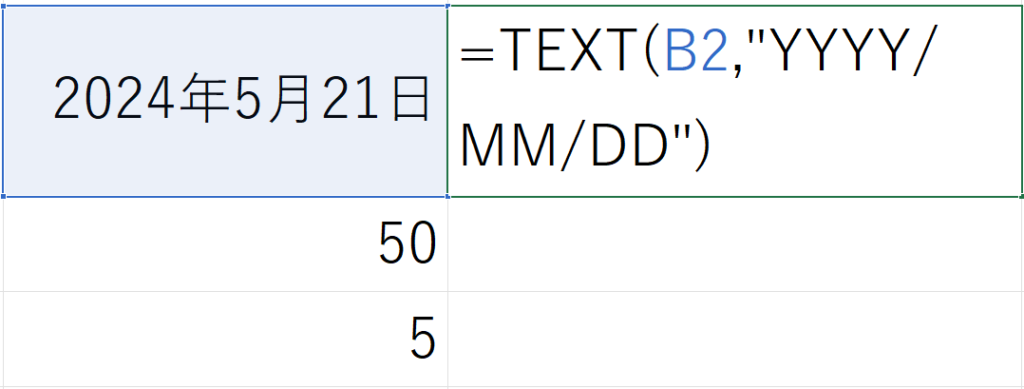
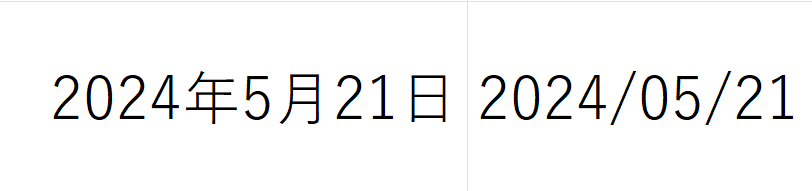
2つ目
=TEXT(B3,”0点”)


3つ目
=TEXT(B4,”0000″)


まだまだあるのですが、このような表示形式で表示させることができます!
特定の文字が何文字目にあるか判断することができるSEARCH関数を学ぼう
例題:B2セルの文字(山)が何文字目にあるか判断したい 今回はFINDの代替関数[SEARCH]関数を使用しよう
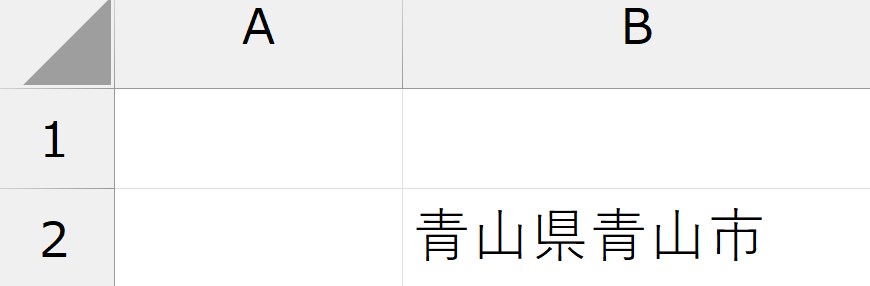
[=SEARCH]の後に、調べたい文字と、参照セルを設定して、ENTERを押すと、
=SEARCH(“山”,B2)


このように、何文字目か表示させることができました!
この関数はFINDと違い、小文字と大文字を判断しませんので、使い方を分けましょう!
以前、社内データをCSV形式で受け取った際、見た目には問題がないのに検索や集計がうまくいかないことがありました。
原因を探ると、全角スペースや改行コード、見えない文字が混在していたのです。
このとき活躍したのがTRIMとCLEANでした。
特にCLEANは目に見えない制御文字も除去してくれるので、意外と知られていないけど超便利。
また、SEARCH関数を使えば特定のキーワードを自動で探せるので、テキスト分析にも応用できました。
今では、文字列の整形前にTRIM+CLEANは必ず通す“前処理ルール”にしています。
いかがでしたでしょうか。
今回は[TRIM][CLEAN][TEXT][SEARCH]関数を使用して、様々なパターンで結合させることができました。
他の記事も挙げておりますので是非立ち寄って頂ければ幸いです。私と一緒にパソコンの知識を広げていきましょう!それでは皆様、今回はこの辺で失礼いたします。




